Зарегистрироваться в фейсбук на русском: Создание аккаунта Facebook | Справочный центр Facebook
Регистрация на сайте | Справочный центр Facebook
Справочный центр
Регистрация на сайте
Мы обновляем версию сайта Facebook.com для мобильных браузеров. Ещё
Примечание. Создать аккаунт Facebook могут только люди, которым исполнилось 13 лет.
Создание аккаунта Facebook
Перейдите на страницу facebook.com/r.php.
Укажите свое настоящее имя.
Укажите дату рождения.
Укажите номер мобильного телефона. Чтобы использовать электронный адрес, нажмите Зарегистрироваться с электронным адресом.
Чтобы указать пол, выберите Женский, Мужской или Другое.
Укажите пароль и нажмите Зарегистрироваться.
Чтобы завершить создание аккаунта, нужно подтвердить свой электронный адрес или номер мобильного телефона.
Устранение проблем со входом
Если вам не удается вспомнить пароль, узнайте, как его сбросить.
Если вам по-прежнему не удается выполнить вход, узнайте о способах восстановить аккаунт.
Чтобы завершить создание аккаунта, необходимо подтвердить, что электронный адрес или номер мобильного телефона, указанный при создании аккаунта, принадлежит вам.
Чтобы подтвердить номер мобильного телефона, в поле Подтвердить, которое появляется при попытке войти в систему, введите код из SMS. Подробнее о том, что делать, если вы не получили SMS.
Чтобы подтвердить электронный адрес, нажмите ссылку в письме, которое вы получили при создании аккаунта. Подробнее о том, что делать, если не можете найти электронное письмо.
Подтвердив электронный адрес или номер мобильного телефона, вы поможете нам убедиться, что информация о вашем аккаунте отправляется в нужное место.
Примечание. Подтвердите свой электронный адрес или номер мобильного телефона как можно скорее. Не сделав этого, вы не сможете использовать свой аккаунт. Если неподтвержденный аккаунт будет неактивен в течение одного года, он может быть удален.
© 2023 Meta
Af-SoomaaliAfrikaansAzərbaycan diliBahasa IndonesiaBahasa MelayuBasa JawaBisayaBosanskiBrezhonegCatalàCorsuCymraegDanskDeutschEestiEnglish (UK)English (US)EspañolEspañol (España)EsperantoEuskaraFilipinoFrançais (Canada)Français (France)FryskFulaFurlanFøroysktGaeilgeGalegoGuaraniHausaHrvatskiIkinyarwandaInuktitutItalianoIñupiatunKiswahiliKreyòl AyisyenKurdî (Kurmancî)LatviešuLietuviųMagyarMalagasyMaltiNederlandsNorsk (bokmål)Norsk (nynorsk)O’zbekPolskiPortuguês (Brasil)Português (Portugal)RomânăSarduShonaShqipSlovenčinaSlovenščinaSuomiSvenskaTiếng ViệtTürkçeVlaamsZazaÍslenskaČeštinaślōnskŏ gŏdkaΕλληνικάБеларускаяБългарскиМакедонскиМонголРусскийСрпскиТатарчаТоҷикӣУкраїнськакыргызчаҚазақшаՀայերենעבריתاردوالعربيةفارسیپښتوکوردیی ناوەندیܣܘܪܝܝܐनेपालीमराठीहिन्दीঅসমীয়াবাংলাਪੰਜਾਬੀગુજરાતીଓଡ଼ିଆதமிழ்తెలుగుಕನ್ನಡമലയാളംසිංහලภาษาไทยພາສາລາວမြန်မာဘာသာქართულიአማርኛភាសាខ្មែរⵜⴰⵎⴰⵣⵉⵖⵜ中文(台灣)中文(简体)中文(香港)日本語日本語(関西)한국어
Информация
Конфиденциальность
Условия и правила
Рекламные предпочтения
Вакансии
Файлы cookie
Создать объявление
Создать Страницу
Регистрация и начало использования | Справочный центр Facebook
Справочный центр
Регистрация и начало использования
Мы обновляем версию сайта Facebook. com для мобильных браузеров. Ещё
com для мобильных браузеров. Ещё
Примечание. Создать аккаунт Facebook могут только люди, которым исполнилось 13 лет.
Создание аккаунта Facebook
Перейдите на страницу facebook.com/r.php.
Укажите свое настоящее имя.
Укажите дату рождения.
Укажите номер мобильного телефона. Чтобы использовать электронный адрес, нажмите Зарегистрироваться с электронным адресом.
Чтобы указать пол, выберите Женский, Мужской или Другое.
Укажите пароль и нажмите Зарегистрироваться.
Чтобы завершить создание аккаунта, нужно подтвердить свой электронный адрес или номер мобильного телефона.
Устранение проблем со входом
Если вам не удается вспомнить пароль, узнайте, как его сбросить.
Если вам по-прежнему не удается выполнить вход, узнайте о способах восстановить аккаунт.
Мы рекомендуем отправлять запросы на добавление в друзья тем людям, которых вы знаете лично, например:
друзьям;
семье;
коллегам;
одноклассникам.
Если вам не удается отправить запрос на добавление в друзья, возможно, вы достигли лимита в 5 000 друзей. Чтобы видеть в Ленте новостей обновления от людей, которых вы не знаете лично (например, от журналистов, знаменитостей или политических деятелей), подпишитесь на них.
Чтобы видеть в Ленте новостей обновления от людей, которых вы не знаете лично (например, от журналистов, знаменитостей или политических деятелей), подпишитесь на них.
Примечание. Рекомендуем принимать запросы на добавление в друзья только от людей, которых вы знаете лично. Если вы получаете нежелательные или неприемлемые запросы на добавление в друзья, то можете пожаловаться на аккаунт или заблокировать его. Узнать больше о наших правилах можно в Нормах сообщества Facebook.
Классическая версия для мобильного браузера
Чтобы удалить профиль из друзей:
Нажмите значок в верхней части окна Facebook.
Перейдите в нужный профиль, введя его название в строке поиска в верхней части экрана.
Нажмите под фото обложки.
Нажмите Удалить из друзей, а затем — OK.
Примечание. Если вам не удается найти профиль, возможно,
он деактивирован
Чтобы удалить из друзей деактивированный профиль:
Нажмите на свое фото профиля в левом верхнем углу окна Facebook.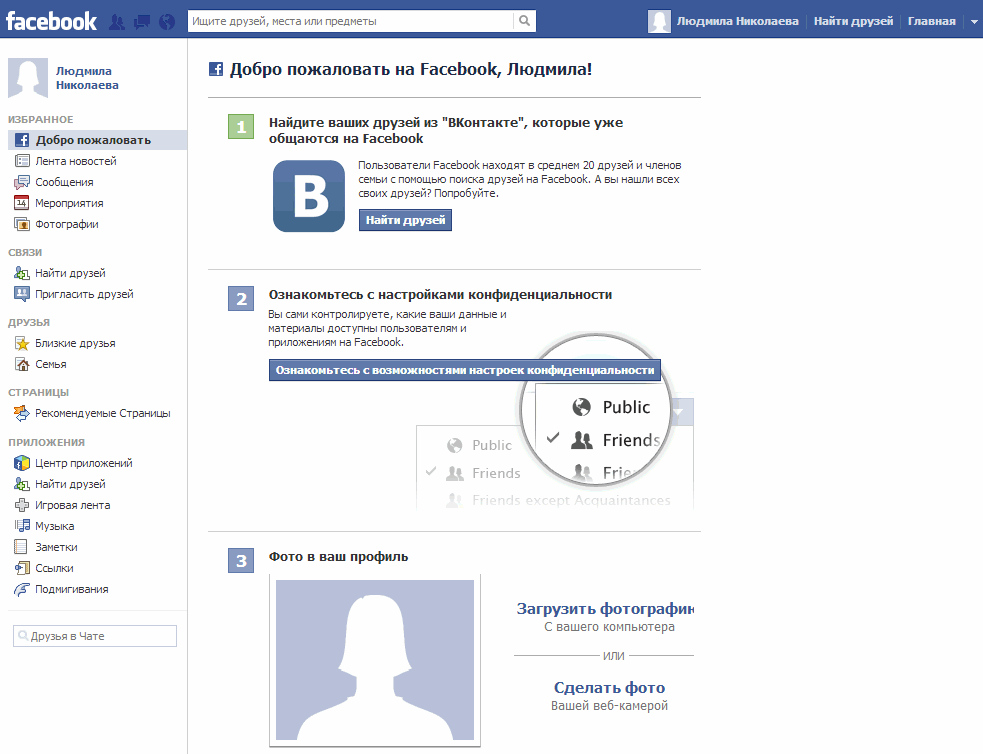
Прокрутите вниз до списка друзей и выберите Все друзья.
Нажмите Друзья справа от названия профиля, который хотите удалить.
Выберите Удалить из друзей.
Новая версия для мобильного браузера
Чтобы удалить профиль из друзей:
Перейдите в нужный профиль, введя его название в строке поиска в верхней части экрана.
Нажмите Друзья .
Нажмите Удалить из друзей, а затем — Да.
Человек, которого вы удалите из друзей, не получит уведомление об этом. Если вы не хотите, чтобы определенный человек видел ваш профиль, а также мог отправлять вам сообщения или запросы на добавление в друзья, заблокируйте его профиль.
Примечание. Если вы удалите чей-либо профиль из друзей, вы также будете удалены из его списка друзей. Если вы захотите, чтобы этот профиль снова оказался в списке ваших друзей, вам нужно будет опять добавить его.
Если вы удалите запрос на добавление в друзья, человек, который вам его отправил, не получит уведомление об этом и не сможет отправить новый запрос в течение одного года.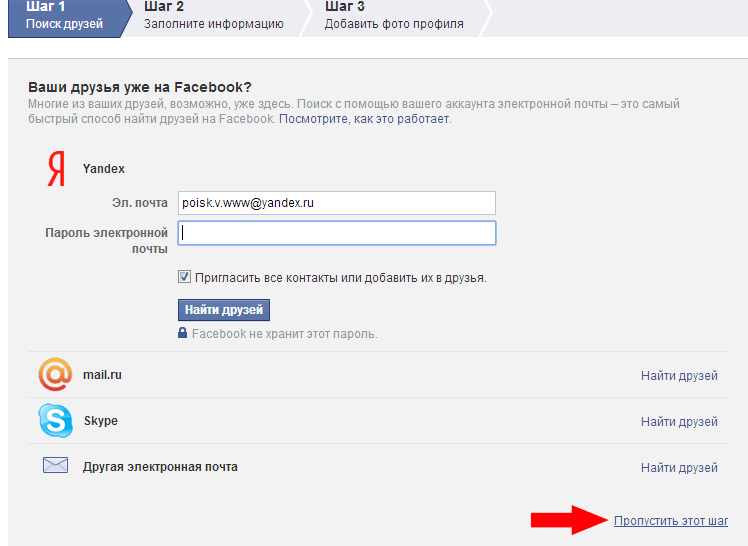 Если вы заблокируете человека, он больше не сможет отправлять вам запросы на добавление в друзья.
Если вы заблокируете человека, он больше не сможет отправлять вам запросы на добавление в друзья.
Чтобы удалить запрос на добавление в друзья:
Классическая версия для мобильного браузера
Нажмите значок в верхней части экрана Facebook.
Выберите Удалить. Нажмите Все, чтобы увидеть все запросы на добавление в друзья.
Новая версия для мобильного браузера
Нажмите значок в верхней части экрана Facebook.
Нажмите Удалить рядом с запросом, чтобы удалить его. Нажмите Все, чтобы увидеть все запросы на добавление в друзья.
Подробнее о том, как отменить отправленный запрос на добавление в друзья и удалить кого-то из друзей на Facebook.
© 2023 Meta
Af-SoomaaliAfrikaansAzərbaycan diliBahasa IndonesiaBahasa MelayuBasa JawaBisayaBosanskiBrezhonegCatalàCorsuCymraegDanskDeutschEestiEnglish (UK)English (US)EspañolEspañol (España)EsperantoEuskaraFilipinoFrançais (Canada)Français (France)FryskFulaFurlanFøroysktGaeilgeGalegoGuaraniHausaHrvatskiIkinyarwandaInuktitutItalianoIñupiatunKiswahiliKreyòl AyisyenKurdî (Kurmancî)LatviešuLietuviųMagyarMalagasyMaltiNederlandsNorsk (bokmål)Norsk (nynorsk)O’zbekPolskiPortuguês (Brasil)Português (Portugal)RomânăSarduShonaShqipSlovenčinaSlovenščinaSuomiSvenskaTiếng ViệtTürkçeVlaamsZazaÍslenskaČeštinaślōnskŏ gŏdkaΕλληνικάБеларускаяБългарскиМакедонскиМонголРусскийСрпскиТатарчаТоҷикӣУкраїнськакыргызчаҚазақшаՀայերենעבריתاردوالعربيةفارسیپښتوکوردیی ناوەندیܣܘܪܝܝܐनेपालीमराठीहिन्दीঅসমীয়াবাংলাਪੰਜਾਬੀગુજરાતીଓଡ଼ିଆதமிழ்తెలుగుಕನ್ನಡമലയാളംසිංහලภาษาไทยພາສາລາວမြန်မာဘာသာქართულიአማርኛភាសាខ្មែរⵜⴰⵎⴰⵣⵉⵖⵜ中文(台灣)中文(简体)中文(香港)日本語日本語(関西)한국어
Информация
Конфиденциальность
Условия и правила
Рекламные предпочтения
Вакансии
Файлы cookie
Создать объявление
Создать Страницу
Пошаговое руководство по созданию новой учетной записи Facebook (2023 г.
 )
)Берта Вентура, 5 января 2023 г.
Вы думали о создании учетной записи Facebook? Возможно, вы еще не решили присоединиться к этой социальной сети, но вам интересно. Или, может быть, вы хотите создать бизнес-страницу на Facebook? Или, возможно, вы уже используете его регулярно, но хотите знать, как вы можете дополнительно настроить свою учетную запись и лучше настроить параметры конфиденциальности.
Facebook, теперь известный как Meta, представляет собой сеть, которая предлагает своим пользователям множество возможностей. В этом руководстве мы покажем вам как шаг за шагом создать учетную запись Facebook и настроить все параметры, чтобы получить от нее максимальную отдачу.
Создание учетной записи Facebook – это первый шаг к созданию рекламы Facebook и продвижению вашего бренда, так что приступим!
Как создать новую учетную запись Facebook: шаг за шагом
Введите ваше имя, адрес электронной почты или номер мобильного телефона, пароль , дата рождения и пол.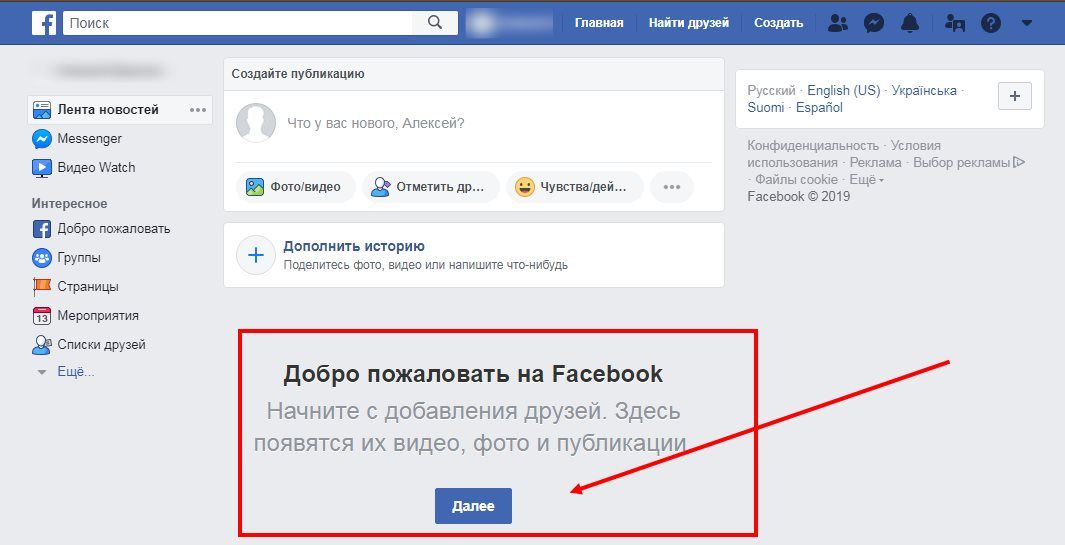 Если система указывает, что ваш пароль недостаточно надежен, попробуйте добавить больше символов или объединить буквы верхнего и нижнего регистра.
Если система указывает, что ваш пароль недостаточно надежен, попробуйте добавить больше символов или объединить буквы верхнего и нижнего регистра.
Нажмите Создайте учетную запись (помните, что для этого вам должно быть не менее 14 лет).
Наконец, вам нужно подтвердить адрес электронной почты или номер мобильного телефона , который вы ввели ранее. Чтобы подтвердить электронное письмо, нажмите или коснитесь ссылки в полученном электронном письме с подтверждением. Для подтверждения номера сотового телефона необходимо ввести полученный по SMS код в поле Подтвердить, которое появится при входе в систему.
Со своего мобильного телефона
Первое, что вам нужно сделать, чтобы создать учетную запись Facebook, – установить приложение Facebook на свой мобильный телефон. Для этого перейдите в соответствующий магазин приложений (App Store для iPhone и Google Play для телефонов Android), найдите приложение Facebook и загрузите его.

Если у вас есть проблемы с местом на вашем мобильном телефоне, вы можете загрузить Facebook Lite, который представляет собой сокращенную версию приложения Facebook. Установка занимает гораздо меньше времени, но сохраняет те же основные функции, что и обычное приложение.
После загрузки и установки приложения откройте его. На главном экране нажмите Создать учетную запись Facebook.
Затем нажмите Далее.
Введите свое имя и фамилию.
Введите дату своего рождения.
Введите свой пол.
Введите номер своего мобильного телефона для подтверждения.
Выберите пароль.
Наконец, нажмите «Регистрация». Если есть проблема с вашим паролем, система попросит вас вернуться и изменить его.
И все! Приложение автоматически войдет в систему. Вы можете указать ему запомнить свой пароль, чтобы вы могли войти в систему, коснувшись приложения, без необходимости каждый раз записывать свои данные.
Как получить больше от вашей учетной записи Facebook
Если вы выполнили описанные выше шаги, вам уже удалось создать собственную учетную запись Facebook. Добро пожаловать! Давайте посмотрим, как использовать эту социальную сеть и воспользоваться различными возможностями, которые она предлагает.
Персонализируйте свою учетную запись Facebook
Ваша учетная запись Facebook похожа на рекомендательное онлайн-письмо, которое позволяет другим пользователям найти вас. Вот почему после создания учетной записи следующее, что вам нужно сделать, это персонализировать ее.
Для начала измените свой профиль и фотографии обложки, так как они являются наиболее заметными элементами.
- Фотография вашего профиля , как следует из названия, представляет собой круглое изображение, которое служит для представления вас самих. Имейте в виду, что он будет появляться всякий раз, когда вы публикуете или комментируете на Facebook.
 Большинство пользователей используют какой-либо портрет, но это не обязательно. Вы можете выбрать любое изображение, которое вам нравится и с которым вы хотите ассоциироваться. Чтобы увидеть в хорошем качестве, изображение должно быть не менее 180 пикселей в длину.
Большинство пользователей используют какой-либо портрет, но это не обязательно. Вы можете выбрать любое изображение, которое вам нравится и с которым вы хотите ассоциироваться. Чтобы увидеть в хорошем качестве, изображение должно быть не менее 180 пикселей в длину. - Фото обложки , с другой стороны, имеет прямоугольную форму и может быть видна только тогда, когда другие пользователи входят непосредственно в вашу стену или наводят курсор мыши на имя вашего профиля только на рабочем столе. Его большой размер делает его идеальным для таких изображений, как ваш любимый пейзаж, иллюстрация или фотография, на которой вы занимаетесь своим хобби. Ширина должна быть не менее 720 пикселей.
- Когда у вас есть профиль и фотографии на обложке, обновите биографическую информацию. Вы можете нажать «Обновить информацию» и заполнить поля, которые вас больше всего интересуют. Например, места, где вы работали и учились, места, где вы жили, важные события и т.
 д.
д. - Наконец, у вас есть раздел Введение в левом углу (под картинками). Здесь вы можете ввести очень короткий текст (максимум 101 символ), который вас характеризует.
Поиск контента, опубликованного другими людьми
Суть социальной сети заключается в том, чтобы видеть, что публикуют другие люди, и делиться своим контентом. Для этого у вас есть разные варианты.
Добавление друзей является фундаментальным шагом. В отличие от других сетей, где вы следите за незнакомцами, в Facebook обычно добавляют в контакты только тех, кого вы знаете. Для этого выполните следующие действия:
- Нажмите на строку поиска в верхней части Facebook.
- Введите имя вашего друга и щелкните значок увеличительного стекла. Если вы их не видите, попробуйте нажать «Люди».
- Чтобы отправить кому-то запрос на добавление в друзья, нажмите «Добавить в друзья» рядом с фотографией его профиля. Если они примут, вы сможете увидеть их сообщения.

Вы также можете найти друзей, загрузив свои контакты с мобильного телефона или воспользовавшись функцией «Люди, которых вы можете знать», где они покажут вам предполагаемых людей, которых вы, возможно, знаете.
Другой способ просмотра и обмена сообщениями — присоединиться к группе. На Facebook есть группы, посвященные множеству разных тем, с тремя уровнями конфиденциальности:
- Открытые группы: вы можете присоединиться в любое время и пригласить других людей. Просто нажмите «Присоединиться к группе». Любой может видеть информацию и контент в группе.
- Закрытые группы: чтобы присоединиться, вы должны использовать кнопку, чтобы запросить вашу запись, и дождаться одобрения администратора. Любой может видеть описание группы, но сообщения являются частными.
- Секретные группы: вы можете присоединиться, только если вас пригласили, так как их невозможно найти. Только участники группы могут видеть информацию и контент.

Наконец, вы также можете просматривать общедоступный контент через фан-страницы. Вы можете увидеть публикации на странице, зайдя на нее напрямую или нажав «Мне нравится» или «Подписаться», чтобы они появились в разделе новостей.
Публикация собственного контента
Готовы поделиться своими мыслями со всем миром? Просто выполните следующие действия:
- В верхней части раздела новостей или биографии нажмите «Опубликовать».
- В появившемся окне вы можете опубликовать текстовое обновление (и настроить его с помощью цветов) или щелкнуть тип сообщения, которым хотите поделиться. Если вы хотите увидеть все варианты, нажмите на значок с тремя точками справа.
 Например, вы можете выбирать между фото и видео, местами, наклейками и т. д. Вы также можете отмечать других друзей в публикации.
Например, вы можете выбирать между фото и видео, местами, наклейками и т. д. Вы также можете отмечать других друзей в публикации. - Затем выберите, с кем вы хотите поделиться этим сообщением. Опция по умолчанию — с вашими друзьями на Facebook, но вы также можете сделать ее общедоступной, не показывать ее некоторым друзьям, показывать ее только выбранным вами контактам или оставить ее закрытой, что означает, что ее будете видеть только вы.
- Нажмите Опубликовать.
Чтобы опубликовать в группе , вам нужно будет выбрать группу и, оказавшись внутри, нажать «Написать что-нибудь». Как и в случае с информацией, которую вы публикуете на своей стене, у вас есть различные варианты, такие как текст, фотографии или видео, опросы, добавление файлов и т. д. В последнем разделе этого руководства мы объясним, как создать свой.
Изменить параметры конфиденциальности
Конфиденциальность это одна из проблем, которая больше всего беспокоит пользователей Facebook, поэтому очень важно настроить ее с самого начала.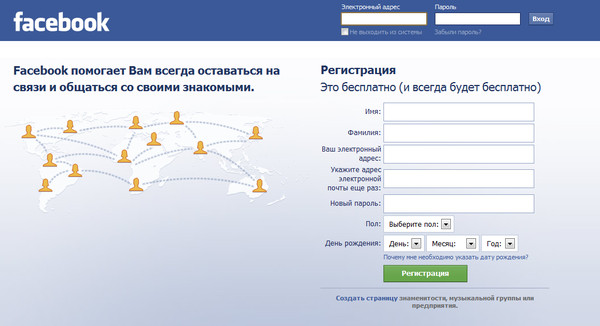 Чтобы просмотреть и изменить параметры конфиденциальности на Facebook, нажмите стрелку в правом верхнем углу и оттуда нажмите «Настройки». Затем выберите «Конфиденциальность» в меню левой боковой панели.
Чтобы просмотреть и изменить параметры конфиденциальности на Facebook, нажмите стрелку в правом верхнем углу и оттуда нажмите «Настройки». Затем выберите «Конфиденциальность» в меню левой боковой панели.
Оказавшись там, потратьте некоторое время на изучение вариантов и выбор наиболее подходящих. В частности, обратите внимание на следующее:
- Кто может видеть ваши публикации: По умолчанию только ваши друзья могут видеть ваши публикации. Но вы также можете сделать свои сообщения общедоступными, чтобы их мог видеть только определенный список друзей, фильтруя по местоположению, по институту, в который они ходили, и т. д. Короче говоря, у вас есть целый мир для исследования.
- Кто может найти профиль: Здесь вы можете решить, могут ли другие люди на Facebook связываться с вами, видеть ваш адрес электронной почты или номер телефона или даже доступен ли ваш профиль для поисковых систем, таких как Google.
- Какие объявления будут вам показаны: Этот параметр также находится в разделе «Настройки», но вместо «Конфиденциальность» вы должны нажать «Настройки рекламы».
 Здесь вы можете запретить рекламодателям использовать информацию о вас для показа вам персонализированной рекламы. Вы также можете редактировать категории интересов (темы, которые, по мнению Facebook, вас интересуют и которые используются для показа вам персонализированной рекламы).
Здесь вы можете запретить рекламодателям использовать информацию о вас для показа вам персонализированной рекламы. Вы также можете редактировать категории интересов (темы, которые, по мнению Facebook, вас интересуют и которые используются для показа вам персонализированной рекламы). - Какая информация профиля отображается другим: Чтобы изменить эти параметры, вам нужно перейти на домашнюю страницу своего профиля, нажать «Информация», а затем перейти к «Основная и контактная информация». Оказавшись здесь, вы можете увидеть все параметры (мобильный телефон, электронная почта, почтовый индекс, отношения) и решить, кто может их видеть.
Как создать бизнес-страницу в Facebook
Страницы Facebook используются для продвижения компаний и брендов, но вы также можете использовать их для связи с другими поклонниками артиста, продвижения своего веб-сайта или блога или создания сообщество вокруг интересующей вас темы. Чтобы создать собственную бизнес-страницу на Facebook, выполните следующие действия.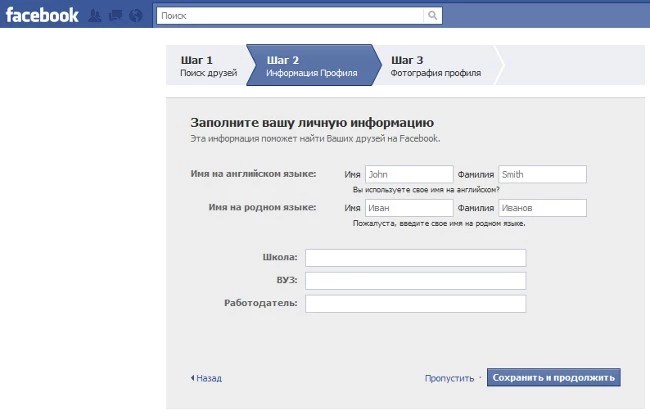
Перейдите на страницу создания страницы: www.facebook.com/pages/create/
Выберите тип страницы, которую хотите создать. Всего существует шесть категорий: местное место или бизнес, компания, организация или учреждение, бренд или продукт, артист, музыкальная группа или общественный деятель, развлечения и дело или сообщество. Ваш может не совсем соответствовать этим типам, но не беспокойтесь: выберите тот, который работает лучше всего.
Выберите название своей страницы. Это очень важный шаг, поскольку имя страницы позволяет другим людям найти ее. Чтобы помочь вам выбрать хорошее имя, вы можете подумать о том, как вы будете искать страницу на эту тему.
Выберите профиль и обложку. Чтобы они выглядели хорошо, убедитесь, что они имеют рекомендуемые размеры: 180 x 180 пикселей для фотографии профиля и 851 x 315 пикселей для обложки. Позже вы можете вернуться к этой опции и выбрать слайд-шоу или видео для обложки.

Выберите, хотите ли вы автоматически отвечать на сообщения, отправленные вам другими пользователями.
Заполните информацию на вашей странице. Здесь у вас есть четыре различных категории для заполнения: общие, контактные (телефон, Интернет, электронная почта и связанные ссылки), местоположение (только для предприятий с физическим местонахождением) и расписание.
Настройте вкладки, отображаемые на странице, и добавьте кнопку призыва к действию, например, чтобы пользователи могли связаться с вами или загрузить ваше приложение.
С его помощью вы можете научиться создавать бизнес-страницу после того, как создадите для себя учетную запись Facebook.
У тебя получилось! Ваша страница готова к показу всему миру. Чтобы получить больше подписчиков и создать сообщество, помните, что важно часто публиковать контент: ссылки, фотографии, видео и т. д. Также очень важно отвечать на комментарии и сообщения ваших подписчиков.
Простая английская Википедия, бесплатная энциклопедия
Переключить оглавлениеИз простой английской Википедии, бесплатной энциклопедии
Эта статья о веб-сайте. Чтобы узнать о компании, которая им управляет, см. Meta, Inc.
Facebook (иногда сокращается до FB ) — это служба социальной сети и веб-сайт, запущенный в феврале 2004 года. Он был создан Марком Цукербергом. Он принадлежит Meta, Inc. [8] По состоянию на сентябрь 2012 года у Facebook более миллиарда активных пользователей. [9] Пользователи могут создавать личный профиль, добавлять других пользователей в друзья и отправлять сообщения. Пользователи Facebook должны зарегистрироваться перед использованием сайта. Название сервиса происходит от названия книги, которую студенты получают в начале учебного года в некоторых университетах США. Эти книги помогают учащимся лучше узнать друг друга. Facebook позволяет любым пользователям, которым не менее 13 лет, стать пользователями веб-сайта.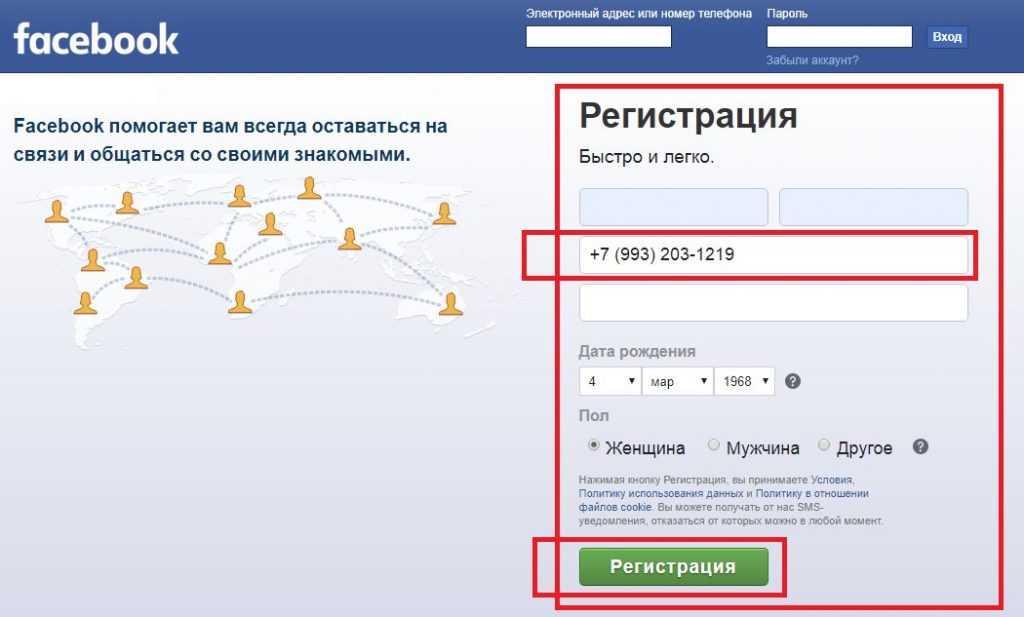
Facebook был основан Марком Цукербергом со своими соседями по комнате в колледже и однокурсниками по информатике Эдуардо Саверином, Дастином Московицем и Крисом Хьюзом. [10] Членство на веб-сайте сначала было только для студентов Гарварда. Позже в него вошли другие колледжи в районе Бостона, Лига плюща и Стэнфордский университет. Со временем он открылся для студентов других университетов. После этого он был открыт для старшеклассников и, наконец, для всех в возрасте 13 лет и старше. По данным ConsumersReports.org на май 2011 года, у 7,5 миллионов детей в возрасте до 13 лет есть учетные записи. Это нарушает правила сайта. [11]
Facebook f logo
Исследование Compete.com, проведенное в январе 2009 года, оценило Facebook как наиболее часто используемую социальную сеть среди ежемесячно активных пользователей по всему миру. [12] Entertainment Weekly поместил сайт в свой список лучших на конец десятилетия. В нем говорилось: «Какого черта мы преследовали наших бывших, помнили дни рождения наших коллег, доставали наших друзей и играли в зажигательную игру Scrabulous перед Facebook?» [13] По оценкам Quantcast, у Facebook было 138,9миллион различных посетителей в месяц в США в мае 2011 года. [14] По данным Social Media Today , в апреле 2010 года около 41,6% населения США имели учетную запись Facebook. В некоторых областях рост Facebook начал замедляться. В мае 2011 года сайт потерял 7 миллионов активных пользователей в США и Канаде по сравнению с предыдущей статистикой. [15]
В нем говорилось: «Какого черта мы преследовали наших бывших, помнили дни рождения наших коллег, доставали наших друзей и играли в зажигательную игру Scrabulous перед Facebook?» [13] По оценкам Quantcast, у Facebook было 138,9миллион различных посетителей в месяц в США в мае 2011 года. [14] По данным Social Media Today , в апреле 2010 года около 41,6% населения США имели учетную запись Facebook. В некоторых областях рост Facebook начал замедляться. В мае 2011 года сайт потерял 7 миллионов активных пользователей в США и Канаде по сравнению с предыдущей статистикой. [15]
Facebook был вовлечен во множество споров по поводу конфиденциальности. [16] Некоторые из этих разногласий касались того, что люди могут видеть личную информацию, которую публикуют другие люди, а другие связаны с тем, что компании и рекламодатели могут видеть личную информацию пользователей. Facebook отправлял рекламу людям в зависимости от пола, возраста, дохода, национального происхождения и сексуальной ориентации.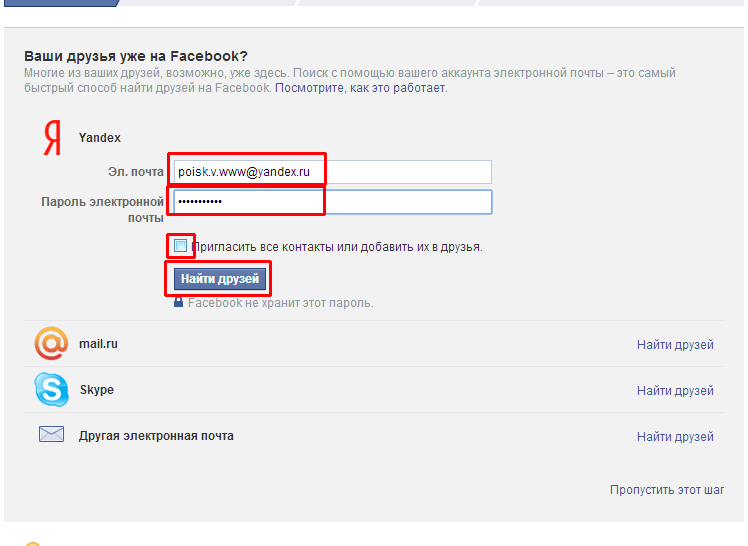
Исследование, опубликованное в журнале PLOS ONE , показало, что Facebook может нести ответственность за распространение несчастья в обществе, а также поддерживать связь между людьми. [18] Ученые обнаружили, что чем больше времени люди проводили в Facebook в течение двух недель, тем хуже они впоследствии себя чувствовали. [18] «На первый взгляд, Facebook предоставляет бесценный ресурс для удовлетворения основной потребности человека в социальных связях. Однако эти данные показывают, что вместо улучшения благосостояния Facebook может подорвать его». [19]
Facebook Gaming[изменить | изменить источник]
В 2018 году Facebook официально запустил Facebook Gaming 1 июня 2018 года с пулом игровых стримеров, включая Darkness429, Stonemountain64, ThePoolshark и Alodia Gosiengfiao. [20] [21] [22]
Facebook Gaming или fb.gg — это использование Facebook игровых прямых трансляций, где геймеры и фанаты взаимодействуют. Facebook запустил его как вкладку в приложении Facebook и как отдельное приложение. [23] Он также имеет функцию In-Stream Rewards, где зрители получают внутриигровые награды во время просмотра потоков с Mobile Legends: Bang Bang , что является частью новаторской функции, как упоминал Джек Ли, представитель Facebook Gaming. , на Moonton Epicon, состоявшемся 18 июля 2019 года. [25] Вскоре после этого Facebook подписал
Facebook запустил его как вкладку в приложении Facebook и как отдельное приложение. [23] Он также имеет функцию In-Stream Rewards, где зрители получают внутриигровые награды во время просмотра потоков с Mobile Legends: Bang Bang , что является частью новаторской функции, как упоминал Джек Ли, представитель Facebook Gaming. , на Moonton Epicon, состоявшемся 18 июля 2019 года. [25] Вскоре после этого Facebook подписал
18 февраля 2020 года Ронда Роузи провела свою первую прямую трансляцию на Facebook Gaming, объявив, что она будет вести трансляцию раз в неделю. Детали ее контракта не разглашаются. [26]
20 апреля 2020 года Facebook запустил в Playstore свое игровое приложение под названием Facebook Gaming. На самом деле это приложение планировалось выпустить в июне 2020 года, но Facebook поторопился, увидев спрос сообщества. [27] [28]
- ↑ «Выберите язык».
 Фейсбук. Проверено 16 июля 2020 г.
Фейсбук. Проверено 16 июля 2020 г. - ↑ https://s21.q4cdn.com/399680738/files/doc_financials/2019/q4/FB-12.31.2019-Exhibit-99.1-r61_final.pdf
- ↑ «Наша история». Фейсбук . Проверено 7 ноября 2018 г.
- ↑ «Трафик, демография и конкуренты Facebook.com — Alexa». www.alexa.com . Архивировано из оригинала 16 июля 2018 г. Проверено 4 февраля 2019 г..
- ↑ Кларк, Гэвин (2 февраля 2010 г.). «Переписывание Facebook переносит PHP в корпоративное прошлое» . Регистр . Издание «Ситуация». Проверено 23 марта 2017 г.
- ↑ Бриджуотер, Адриан (16 октября 2013 г.). «Facebook принимает язык D» . Доктор Добб . Сан-Франциско.
- ↑ Левин, Сэм (3 июля 2018 г.). «Является ли Facebook издателем? На публике он говорит «нет», но в суде говорит «да». The Guardian – на сайте www.theguardian.com.
- ↑ Элдон, Эрик (18 декабря 2008 г.
 ). «Рост 2008 года ставит Facebook в более выгодное положение для зарабатывания денег» . VentureBeat . Сан-Франциско. Проверено 19 декабря 2008 г.
). «Рост 2008 года ставит Facebook в более выгодное положение для зарабатывания денег» . VentureBeat . Сан-Франциско. Проверено 19 декабря 2008 г. - ↑ «Facebook превысил отметку в миллиард пользователей». The Wall Street Journal . Доу Джонс. 4 октября 2012 г. Архивировано из оригинала 4 октября 2012 г. Проверено 4 октября 2012 г.
- ↑ Карлсон, Николас (5 марта 2010 г.). «Наконец – полная история основания Facebook». Инсайдерская информация .
- ↑ «Пять миллионов пользователей Facebook младше 10 лет». ConsumerReports.org . 10 мая 2011 г. Архивировано из оригинала 12 мая 2011 г. Проверено 15 мая 2011 г.
- ↑ Казеньяк, Энди (9 февраля 2009 г.). «Социальные сети: Facebook занимает первое место, Twitter поднимается» . Блог Compete Pulse . Архивировано из оригинала 11 февраля 2009 г. Проверено 17 февраля 2009 г. .
- ↑ Гейер, Том (11 декабря 2009 г.
 ). «100 величайших фильмов, телешоу, альбомов, книг, персонажей, сцен, эпизодов, песен, платьев, музыкальных клипов и тенденций, которые развлекали нас за 10 лет». Еженедельник развлечений . № (1079/1080): 74–84. Дженсен, Джефф; Джордан, Тина; Лайонс, Маргарет; Марковиц, Адам; и другие. Нью-Йорк.
). «100 величайших фильмов, телешоу, альбомов, книг, персонажей, сцен, эпизодов, песен, платьев, музыкальных клипов и тенденций, которые развлекали нас за 10 лет». Еженедельник развлечений . № (1079/1080): 74–84. Дженсен, Джефф; Джордан, Тина; Лайонс, Маргарет; Марковиц, Адам; и другие. Нью-Йорк. - ↑ «facebook.com — профиль аудитории Quantcast». Квантовая передача . Quantcast.com. 29 апреля 2011 г. Архивировано из оригинала 7 ноября 2006 г. Проверено 15 мая 2011 г.
- ↑ «Застопорился ли рост Facebook в Северной Америке?». Си-Эн-Эн . CNN. Проверено 21 июня 2011 г.
- ↑ «Конфиденциальность Facebook: 6 лет споров [ИНФОГРАФИКА]». mashable.com . 25 августа 2010 г. Проверено 24 февраля 2011 г.
- ↑ Facebook сделает объявления о вакансиях и кредитах доступными для поиска для всех пользователей
- ↑ 18,0 18,1 «Не доволен: Facebook связан с ухудшением самочувствия».

- ↑ Кросс, Итан (14 августа 2013 г.). Филипп Вердуйн, Эмре Демиралп, Джиён Пак, Дэвид Сынджэ Ли, Натали Лин, Холли Шаблэк, Джон Джонидес, Оскар Ибарра. «Использование Facebook предсказывает снижение субъективного благополучия у молодых людей». ПЛОС ОДИН . 8 (8): e69841. Бибкод: 2013PLoSO…869841K. doi:10.1371/journal.pone.0069841. PMC 3743827. PMID 23967061.
- ↑ «Facebook запускает игровой видеохаб Fb.gg, чтобы конкурировать с Twitch». TechCrunch . 7 июня 2018 г. Проверено 19 февраля 2020 г.
- ↑ «Ожидается, что Facebook представит свою платформу потоковой передачи игр и конкурента Twitch на E3 2018 — Technology News, Firstpost». Тех3 . 8 июня 2018 г. Проверено 19 февраля 2020 г.
- ↑ «Facebook запускает новую игровую вкладку». GamesIndustry.biz . 14 марта 2019 г. Проверено 19 февраля 2020 г.


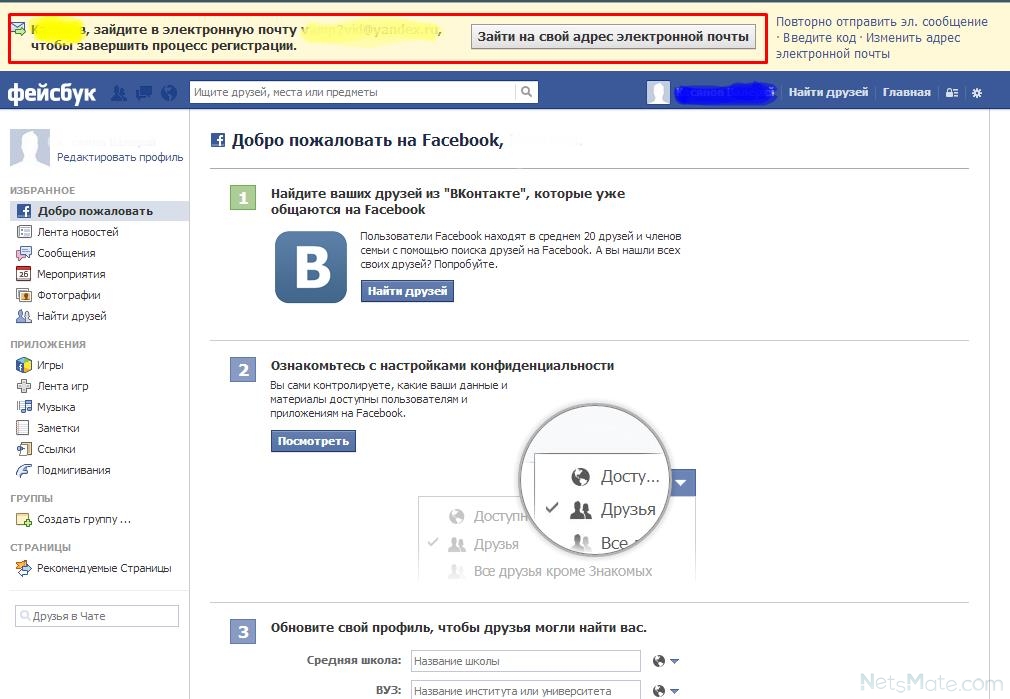 Большинство пользователей используют какой-либо портрет, но это не обязательно. Вы можете выбрать любое изображение, которое вам нравится и с которым вы хотите ассоциироваться. Чтобы увидеть в хорошем качестве, изображение должно быть не менее 180 пикселей в длину.
Большинство пользователей используют какой-либо портрет, но это не обязательно. Вы можете выбрать любое изображение, которое вам нравится и с которым вы хотите ассоциироваться. Чтобы увидеть в хорошем качестве, изображение должно быть не менее 180 пикселей в длину.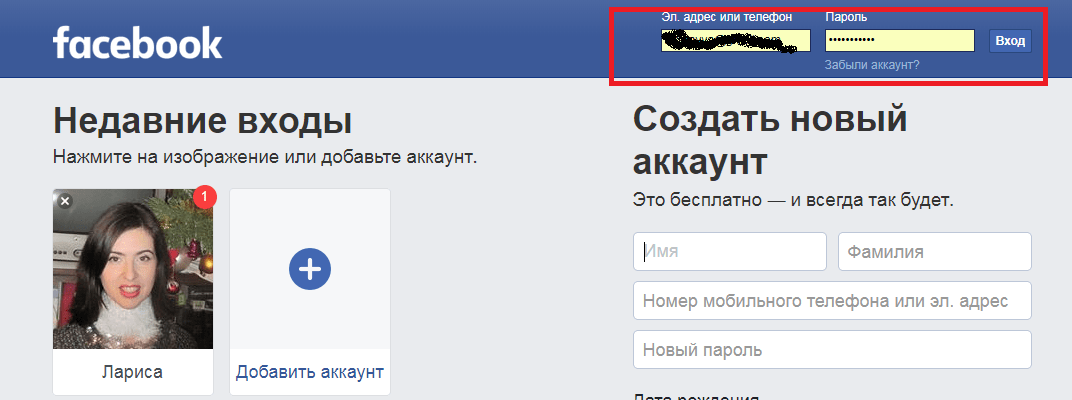 д.
д.
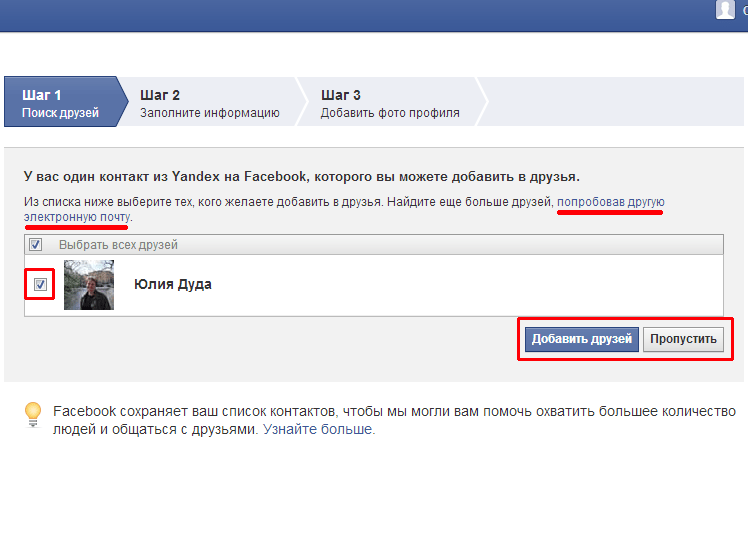
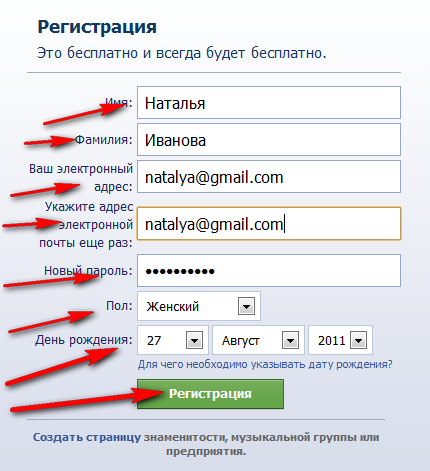 Например, вы можете выбирать между фото и видео, местами, наклейками и т. д. Вы также можете отмечать других друзей в публикации.
Например, вы можете выбирать между фото и видео, местами, наклейками и т. д. Вы также можете отмечать других друзей в публикации. Здесь вы можете запретить рекламодателям использовать информацию о вас для показа вам персонализированной рекламы. Вы также можете редактировать категории интересов (темы, которые, по мнению Facebook, вас интересуют и которые используются для показа вам персонализированной рекламы).
Здесь вы можете запретить рекламодателям использовать информацию о вас для показа вам персонализированной рекламы. Вы также можете редактировать категории интересов (темы, которые, по мнению Facebook, вас интересуют и которые используются для показа вам персонализированной рекламы).
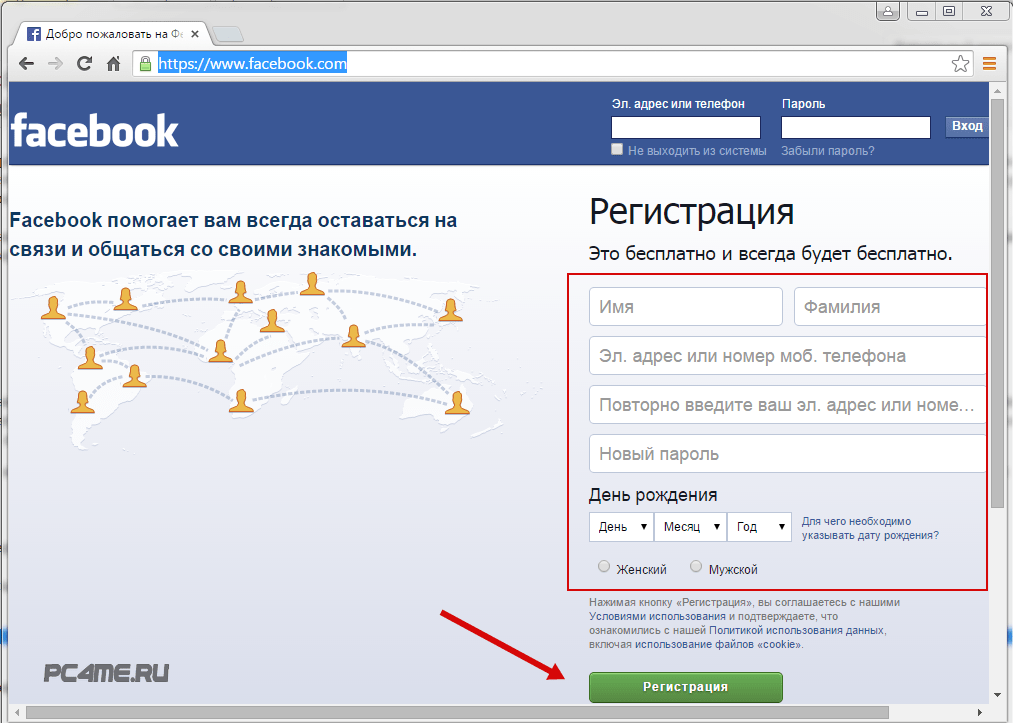 Фейсбук. Проверено 16 июля 2020 г.
Фейсбук. Проверено 16 июля 2020 г. 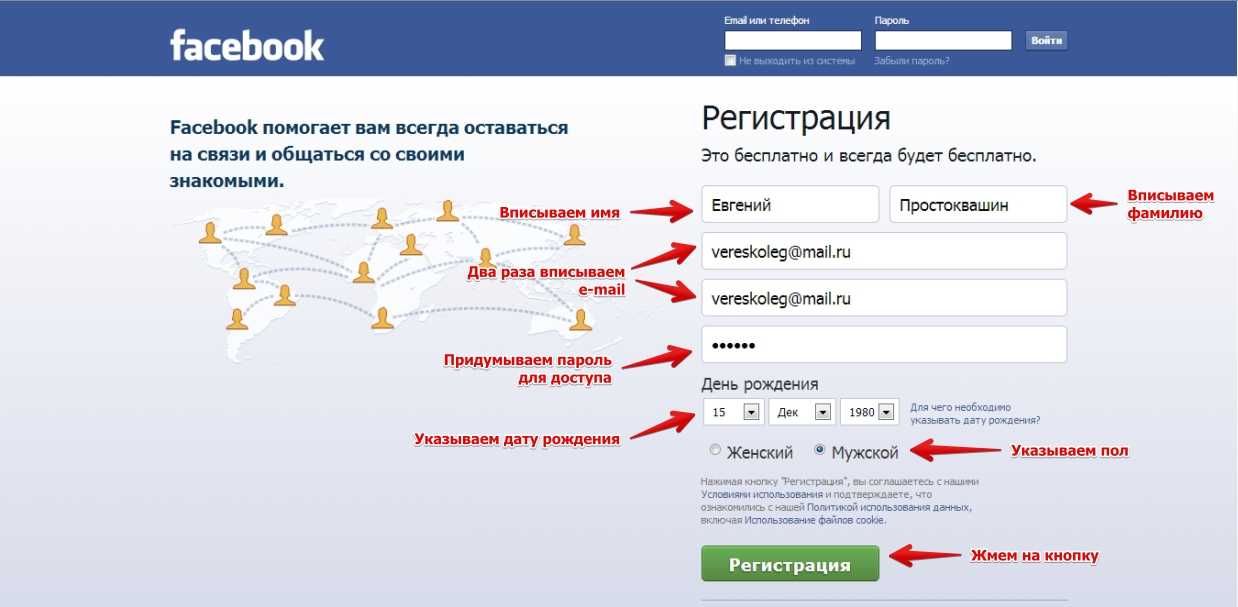 ). «Рост 2008 года ставит Facebook в более выгодное положение для зарабатывания денег» . VentureBeat . Сан-Франциско. Проверено 19 декабря 2008 г.
). «Рост 2008 года ставит Facebook в более выгодное положение для зарабатывания денег» . VentureBeat . Сан-Франциско. Проверено 19 декабря 2008 г.  ). «100 величайших фильмов, телешоу, альбомов, книг, персонажей, сцен, эпизодов, песен, платьев, музыкальных клипов и тенденций, которые развлекали нас за 10 лет». Еженедельник развлечений . № (1079/1080): 74–84. Дженсен, Джефф; Джордан, Тина; Лайонс, Маргарет; Марковиц, Адам; и другие. Нью-Йорк.
). «100 величайших фильмов, телешоу, альбомов, книг, персонажей, сцен, эпизодов, песен, платьев, музыкальных клипов и тенденций, которые развлекали нас за 10 лет». Еженедельник развлечений . № (1079/1080): 74–84. Дженсен, Джефф; Джордан, Тина; Лайонс, Маргарет; Марковиц, Адам; и другие. Нью-Йорк. 
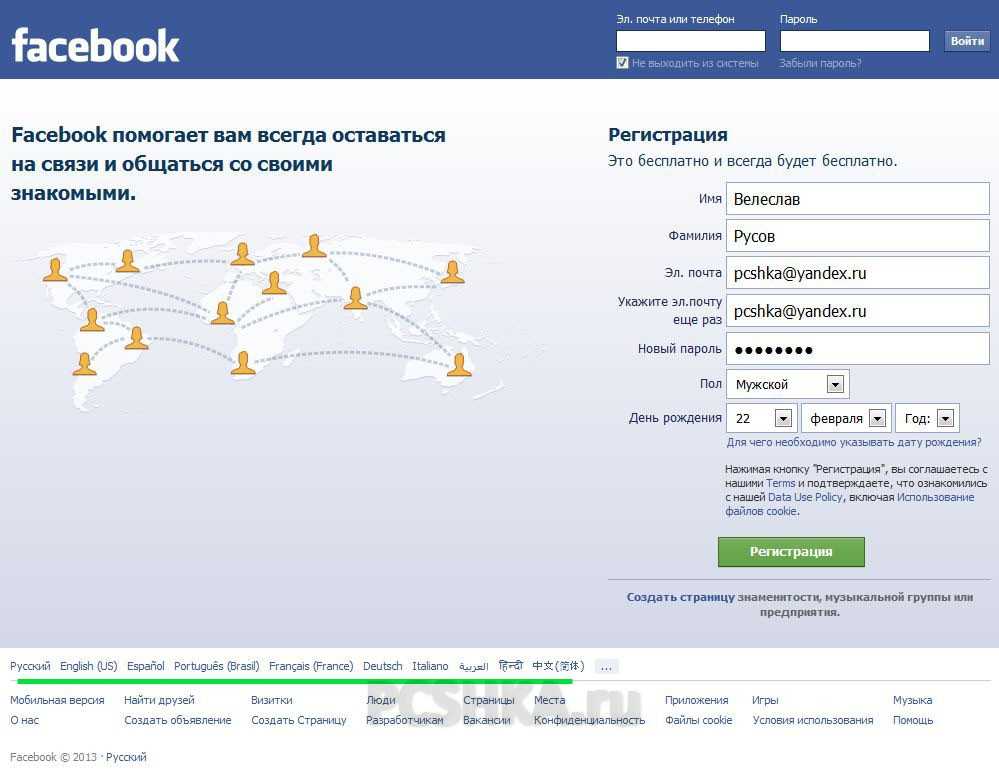
Об авторе